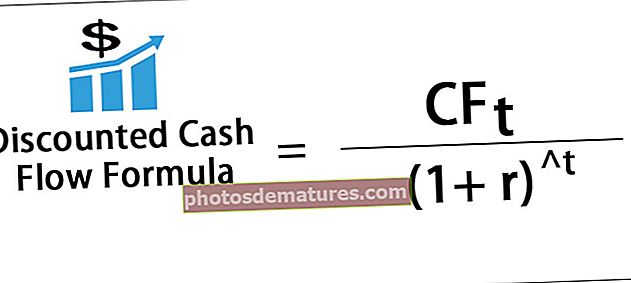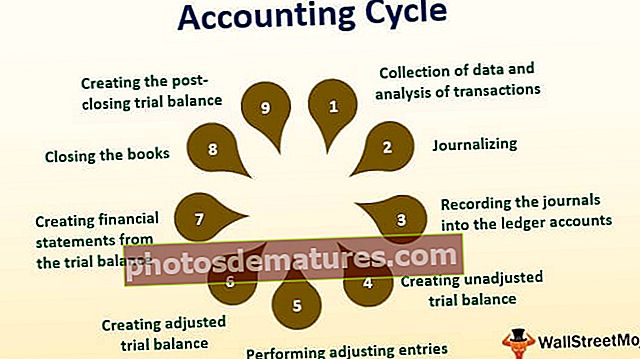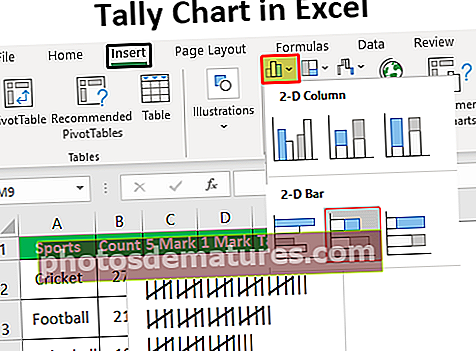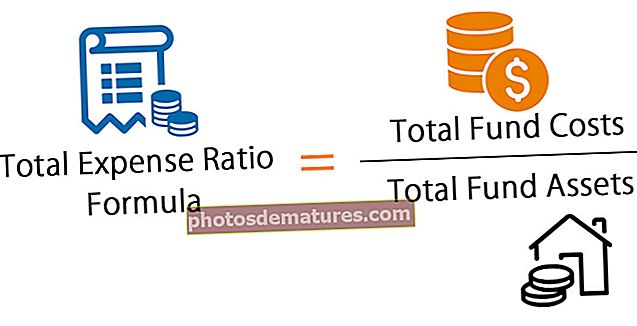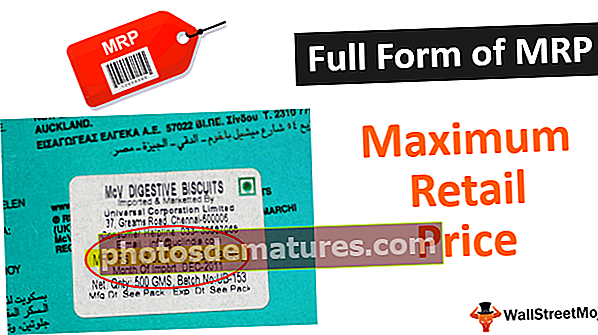ایکسل میں اپنی مرضی کی فہرست | ایکسل کسٹم لسٹ بنانے کے لئے مرحلہ وار گائیڈ
صارف کی پسند کی بنیاد پر ڈیٹا کو ترتیب دینے کے ل Custom ایکسل میں کسٹم لسٹس کا استعمال کیا جاتا ہے ، جب ہم کسی بھی ڈیٹا کو عام طور پر چھانتے ہیں تو A سے لے کر Z تک یا کم سے کم یا بڑھتی ہوئی یا گھٹتی ہوئی طرح کی عمومی آپشنز فراہم کرتے ہیں ، لیکن ہم اپنی تشکیل خود بنا سکتے ہیں اپنی مرضی کے مطابق ڈسٹوں کو ترتیب دینے کے ل custom اپنی مرضی کے مطابق فہرستیں ، ترتیب دیتے ہوئے کسٹم لسٹوں تک رسائی حاصل کریں جبکہ ترتیب دیتے ہوئے ایڈوانس ٹیب پر جائیں اور پھر آرڈر آپشن میں کسٹم لسٹ میں جائیں۔
ایکسل میں کسٹم لسٹ کیسے بنائیں؟
ایکسل میں کسٹم لسٹ ایکسل میں سب سے زیادہ استعمال شدہ افعال میں سے ایک ہے۔ یہ ایکسل کے تمام ورژن میں استعمال کیا جاسکتا ہے۔ یہ فہرست اس وقت مددگار ثابت ہوسکتی ہے جب بار بار بنیاد پر اعداد و شمار کے ایک ہی سیٹ کو دستی طور پر داخل کرنے کی ضرورت ہو۔ یہ اعداد و شمار کو ایکسل فائل میں خود بخود اپ ڈیٹ کرنے میں مدد کرتا ہے۔
آئیے ہم ایکسل میں عملی مثالوں کی مدد سے کسٹم لسٹ بنانے کا طریقہ سیکھیں -
مثال # 1 - ایکسل میں دستی طور پر تیار کردہ کسٹم لسٹ
مرحلہ نمبر 1 - ایکسل کھولیں۔ فائل پر جائیں اور اختیارات کو منتخب کریں۔

مرحلہ 2 - ایڈوانسڈ منتخب کریں اور کسٹم لسٹ میں ترمیم کریں پر کلک کریں۔

مرحلہ 3 - اس کے بعد نئی لسٹ پر کلک کریں ، پر کلک کریں۔

مرحلہ 4 -فہرست اندراج خانہ میں تفصیلات لکھیں۔ ہر اندراج لکھنے کے بعد enter دبائیں۔ تمام تفصیلات لکھنے کے بعد ٹھیک ہے پر کلک کریں۔

مرحلہ 5 - ٹھیک ہے پر کلک کریں۔

مرحلہ 6 - ایکسل فائل پر جائیں۔ صرف اندراج کی فہرست سے پہلا نام ٹائپ کریں۔

مرحلہ 7 - ایکسل فائل میں کی جانے والی پہلی اندراج سے گھسیٹیں۔

ایکسل فائل میں دستی طور پر ٹائپ کرنے کی ضرورت کے بغیر ، تفصیلات خود بخود اپ ڈیٹ ہوجاتی ہیں۔ یہ ایکسل میں استعمال کنندہ کے ذریعہ دستی طور پر تخلیق کردہ کسٹم فہرست کی ایک مثال ہے۔

ایکسل کسٹم فہرست میں ہفتے کے دن دستی طور پر تخلیق کرنے کی ضرورت نہیں ہے۔ یہاں تک کہ اگر ہفتے کا پہلا دن داخل ہوجائے۔ 
پھر پہلا اندراج سیل گھسیٹا جاتا ہے ، ہفتے کے دوسرے دن خود آباد ہوجاتے ہیں۔ یہ فہرست پہلے ہی ایکسل میں موجود ہے اور صارف کے ذریعہ اسے حذف نہیں کیا جاسکتا ہے۔

ایکسل میں سال کے مہینے بھی موجود ہیں۔ ایکسل میں ماہ کے دنوں کے لئے دستی طور پر ایک فہرست بنانے کی ضرورت نہیں ہے۔
کسی سیل میں مہینے کا نام لکھیں اور اس سیل کو ڈریگ کریں۔ مہینوں کا نام خودبخود آباد ہوجاتا ہے۔

صارف کے ذریعہ تیار کردہ دستی طور پر اب ایکسل حسب ضرورت فہرستوں میں نظر آتا ہے۔ دستی طور پر تیار کی گئی فہرست کو حذف کرنے کے لئے کلیک کیا جاسکتا ہے۔

فہرست یا تو افقی یا عمودی طور پر تشکیل دی جاسکتی ہے۔

مثال # 2 - مختلف شیٹ میں فہرست بنائیں
فہرستیں بھی مختلف شیٹ پر تخلیق کی جاسکتی ہیں۔
مرحلہ نمبر 1 - نئی شیٹ میں تفصیلات درج کریں۔

مرحلہ 2 -نئی فہرست میں جائیں۔ پھر پر شامل کریں پر کلک کریں ، یرو پر کلک کریں۔

مرحلہ 3 -ایکسل میں کسٹم لسٹ آباد ہوجاتی ہے۔ نئی داخل کی گئی تفصیلات کو منتخب کریں۔ ڈالر اور سیمیکلن نشان خود بخود بن جاتا ہے۔ ان علامات کو دستی طور پر تخلیق کرنے کی ضرورت نہیں ہے۔

مرحلہ 4 -اس کے بعد درآمد پر کلک کریں ، ٹھیک ہے پر دو بار دبائیں۔

مرحلہ 5 -کسی اور شیٹ پر جائیں۔ اندراج کی فہرست سے پہلا نام ٹائپ کریں اور پہلی اندراج سے سیل ڈریگ کریں۔

آپ اس فہرست کو کسی اور شیٹ پر دیکھ سکتے ہیں۔

صارف کوما داخل نہیں کرتا ہے۔ کوما خود کار طریقے سے فہرستوں کے ڈائیلاگ میں بن جاتا ہے۔

نوٹ: مذکورہ بالا مثالوں کو ایکسل 2013 میں کیا گیا تھا۔ فائل پر جائیں --- اختیارات --- اعلی درجے کی custom اپنی مرضی کے مطابق فہرست میں ترمیم کریں اور ایکسل 2007 میں کرنے کے لئے مذکورہ بالا اقدامات کی پیروی کریں۔ ٹولس - آپشنز - اپنی مرضی کی فہرست اور اسی طرح کے اقدامات پر عمل کریں۔ ایکسل 2003 میں کرنے کے لئے اوپر
یاد رکھنے والی چیزیں
- پہلے سے موجود ایک فہرست بنانے سے گریز کریں؛ مثال کے طور پر ، ہفتے کے دن ، سال میں مہینوں۔
- فہرست تیار کرتے وقت تیار کردہ پہلی انٹری کو یاد رکھیں۔
- لمبے لمبے جملوں کو فہرست میں نہ رکھیں۔ ایکسل میں ایک کسٹم فہرست ڈیٹا اکٹھا کرنے اور رپورٹس بنانے میں معاون ہے۔
- فہرست میں شامل اندراجات کو صارف کی ترجیح کے مطابق تبدیل یا خارج کیا جاسکتا ہے۔